एक्सेल: फ़िल्टर किए गए डेटा के आधार पर पिवोटटेबल कैसे बनाएं
डिफ़ॉल्ट रूप से, एक्सेल फ़िल्टर किए गए डेटा का उपयोग करके पिवट टेबल बनाने में विफल रहता है।
इसके बजाय, एक्सेल हमेशा फ़िल्टर किए गए डेटा के बजाय पिवट टेबल बनाने के लिए मूल डेटा का उपयोग करता है।
इस समस्या को हल करने का एक तरीका यह है कि फ़िल्टर किए गए डेटा को एक नई सेल रेंज में कॉपी और पेस्ट करें, फिर नई सेल रेंज का उपयोग करके एक पिवट टेबल बनाएं।
निम्नलिखित उदाहरण दिखाता है कि यह कैसे करना है।
उदाहरण: फ़िल्टर किए गए डेटा के आधार पर एक पिवोटटेबल बनाएं
मान लीजिए कि हमारे पास एक्सेल में निम्नलिखित डेटा है जो विभिन्न टीमों के बास्केटबॉल खिलाड़ियों द्वारा बनाए गए अंक दिखाता है:
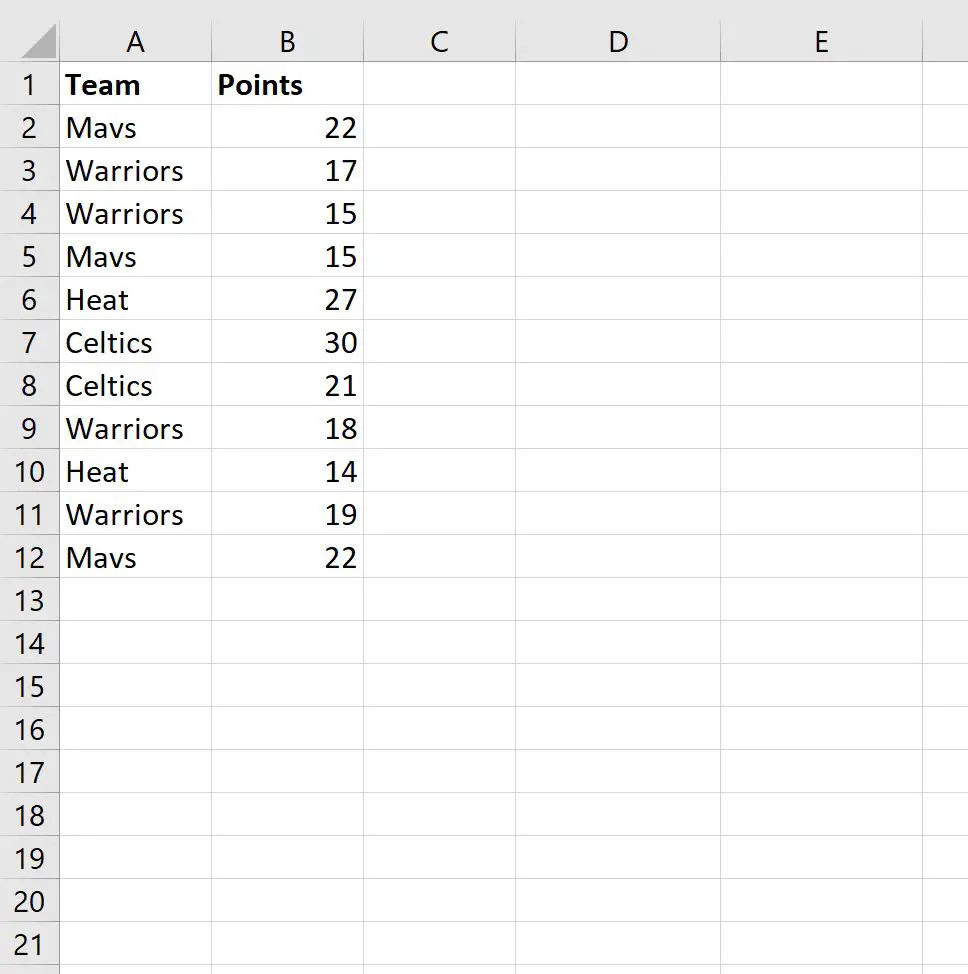
अब मान लीजिए कि हम सेल रेंज A1:B12 को हाइलाइट करते हैं, फिर डेटा टैब पर क्लिक करते हैं, फिर फ़िल्टर आइकन पर क्लिक करते हैं।
अब मान लीजिए कि हम टीम के आगे ड्रॉप-डाउन तीर पर क्लिक करते हैं, माव्स और वारियर्स के बगल में स्थित बॉक्स चेक करते हैं, फिर ओके पर क्लिक करते हैं:
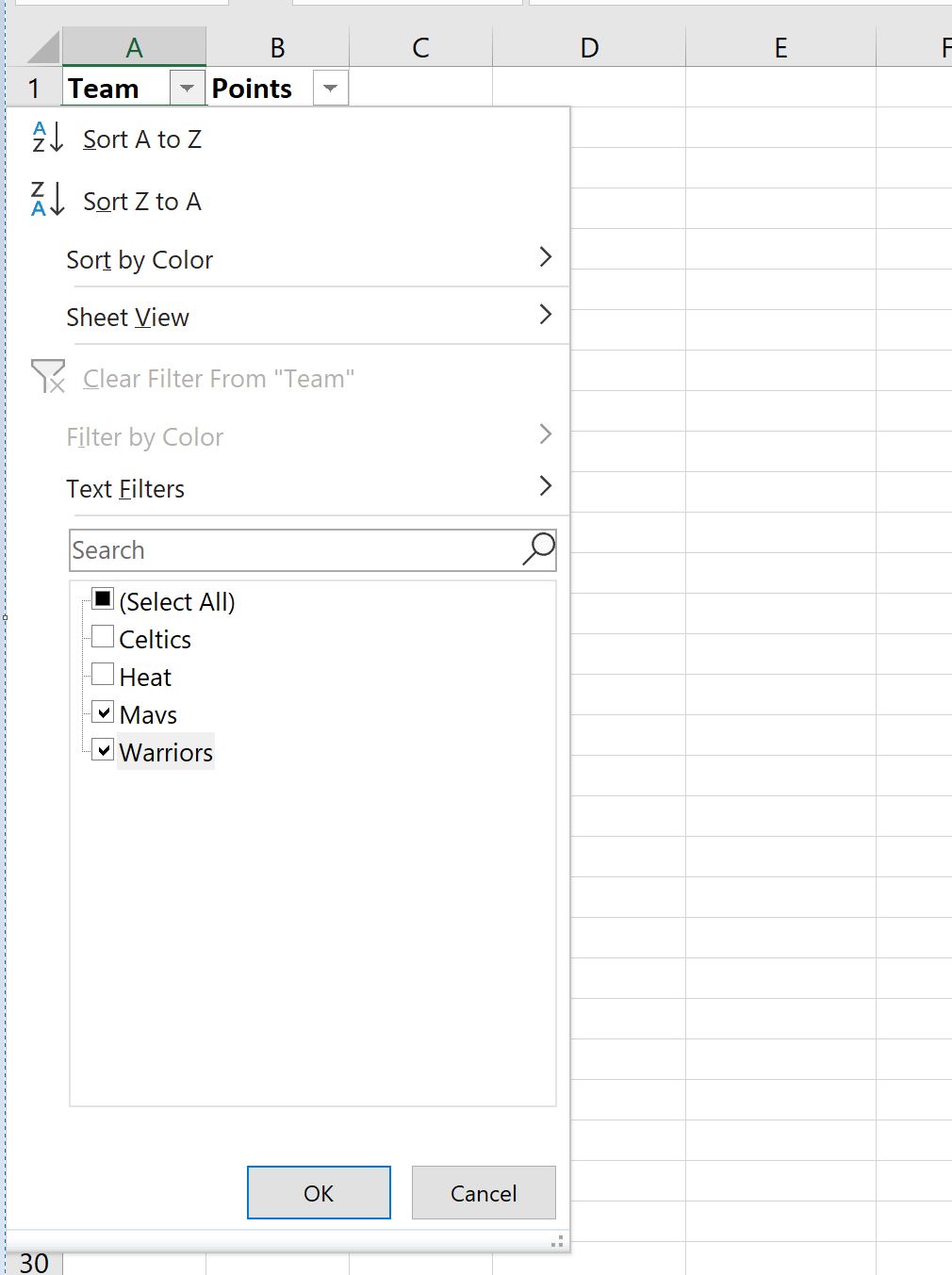
डेटा को केवल उन पंक्तियों को दिखाने के लिए फ़िल्टर किया जाएगा जहां टीम माव्स या वारियर्स के बराबर है:
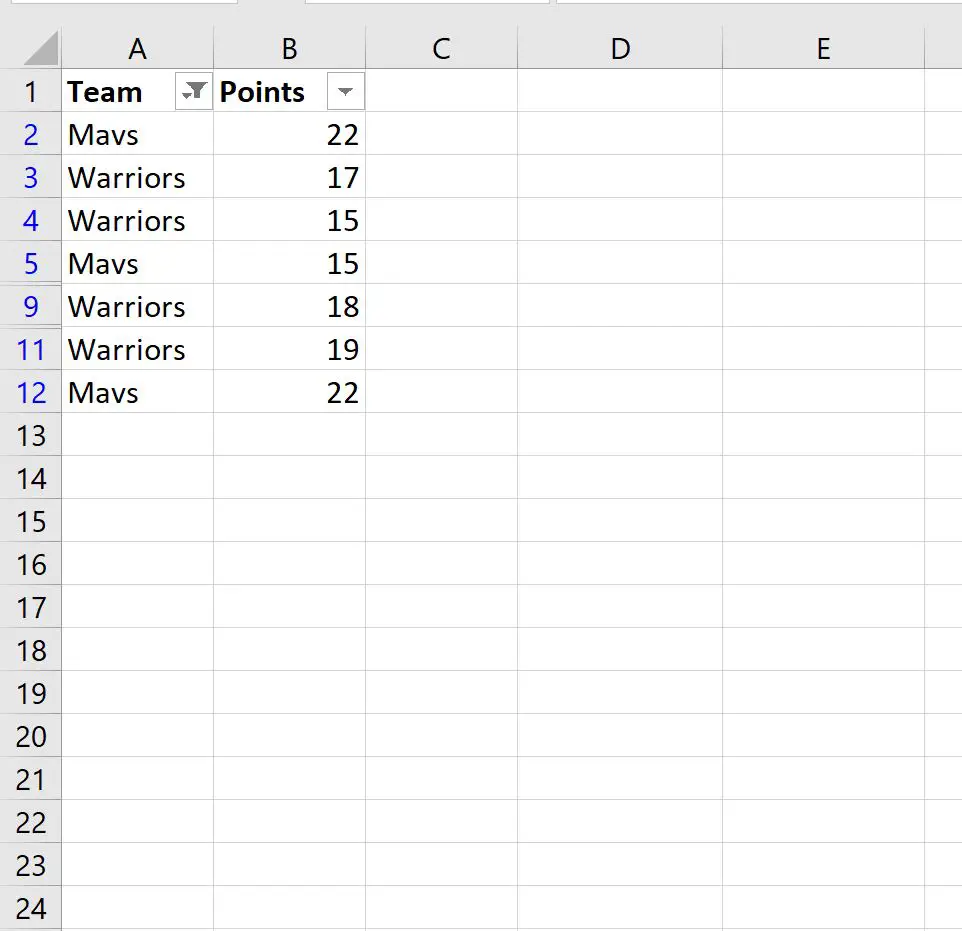
यदि कोई इन दोनों टीमों द्वारा प्राप्त अंकों के योग को सारांशित करने के लिए एक पिवट तालिका बनाने का प्रयास करता है, तो पिवट तालिका वास्तव में सभी मूल डेटा का उपयोग करेगी:

इस समस्या को हल करने के लिए, हमें A1:B12 रेंज में सेल को हाइलाइट और कॉपी करना होगा और फिर उन्हें किसी अन्य सेल रेंज में पेस्ट करना होगा।
इस उदाहरण के लिए, हम उन्हें पूरी तरह से एक नई शीट में चिपका देंगे:
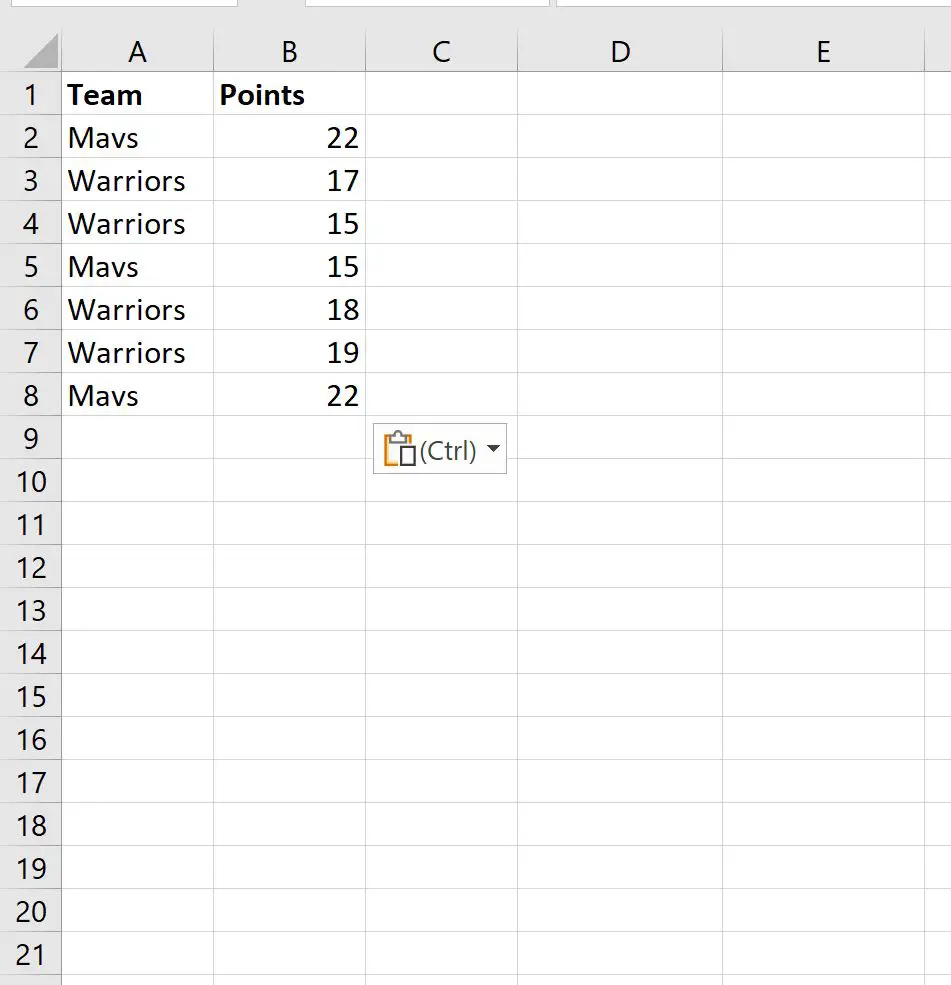
अब, यदि हम इस शीट में सेल रेंज A1:B8 को हाइलाइट करते हैं और एक पिवट टेबल डालते हैं, तो इसमें केवल फ़िल्टर किया गया डेटा होगा:
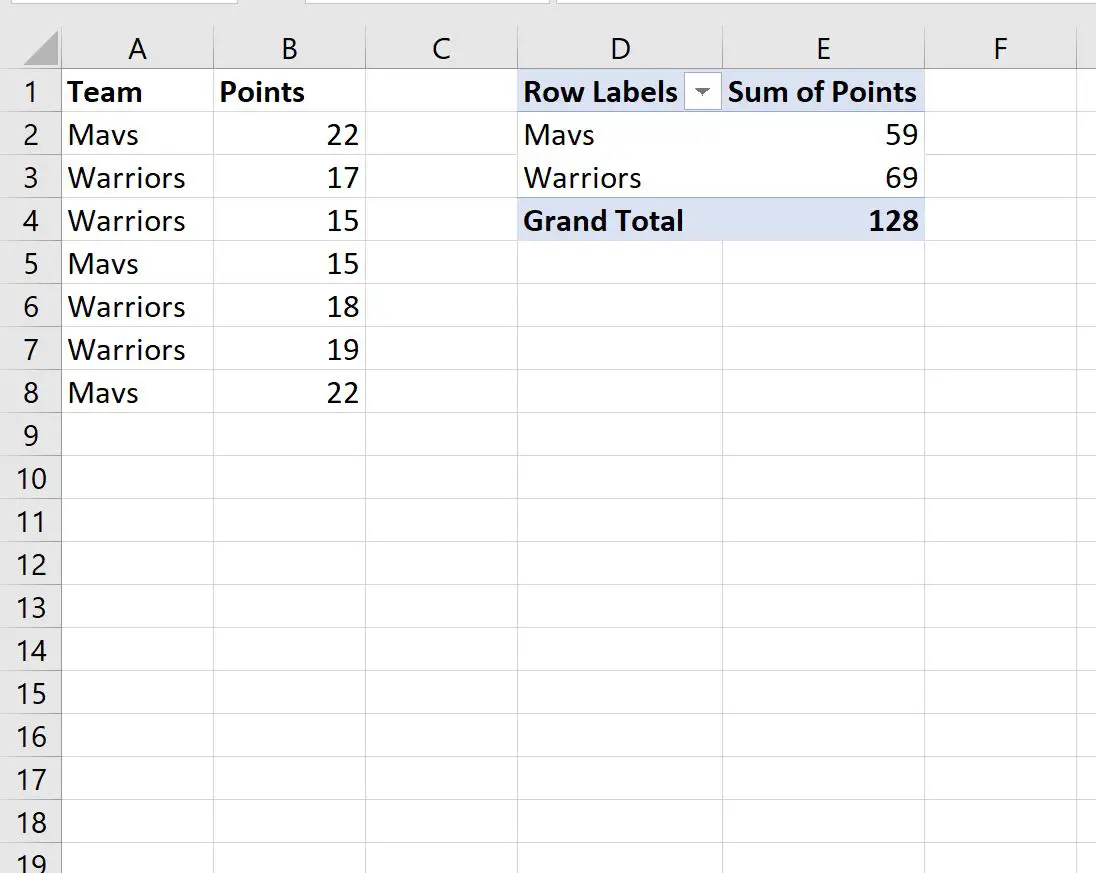
अतिरिक्त संसाधन
निम्नलिखित ट्यूटोरियल बताते हैं कि एक्सेल में अन्य सामान्य ऑपरेशन कैसे करें:
एक्सेल: पिवोटटेबल पर एक साथ एकाधिक फ़िल्टर कैसे लागू करें
एक्सेल: OR कंडीशन का उपयोग करके पिवोटटेबल को कैसे फ़िल्टर करें
एक्सेल: दिनांक सीमा के अनुसार पिवट तालिका को कैसे फ़िल्टर करें